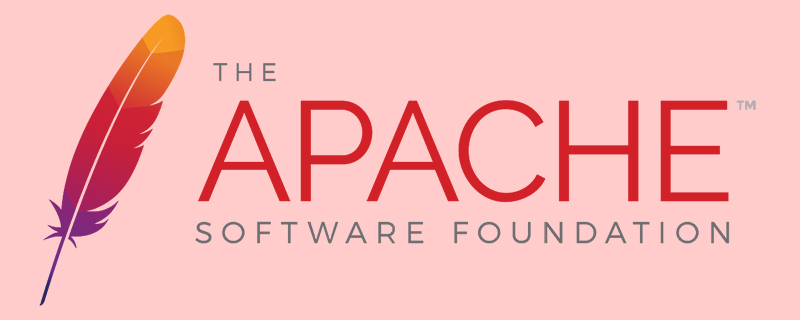
apache Kafka – 介绍
Apache Kafka起源于LinkedIn,后来成为2011年的开源Apache项目,然后在2012年成为Apache的一流项目。Kafka以scala和Java编写。Apache Kafka是基于发布订阅的容错消息系统。它是快速,可扩展和分布的设计。
本教程将探讨Kafka的原理,安装,操作,然后将介绍Kafka集群的部署。最后,我们将总结实时应用和与big data Technologies的集成。
在进行本教程之前,您必须对 Java,Scala,分布式消息系统和linux环境有很好的了解。
在大数据中,使用了大量的数据。关于数据,我们有两个主要挑战。第一个挑战是如何收集大量数据,第二个挑战是分析收集的数据。为了克服这些挑战,您需要一个消息系统。
Kafka专为分布式高吞吐量系统而设计。Kafka作为一个更传统的邮件经纪人的替代品往往运作良好。与其他消息系统相比,Kafka具有更好的吞吐量,内置的分区,复制和固有的容错能力,使其非常适合大规模的消息处理应用。
什么是邮件系统?
消息系统负责将数据从一个应用程序传输到另一个应用程序,因此应用程序可以专注于数据,但不用担心如何共享数据。分布式消息传递基于可靠消息队列的概念。消息在客户端应用程序和消息系统之间异步排队。两种类型的消息传递模式是可用的 – 一种是点对点,另一种是发布订阅(pub-sub)消息系统。大多数消息传递模式跟随pub-sub。
点到点信息系统
在点对点系统中,消息将保留在队列中。一个或多个消费者可以使用队列中的消息,但是特定消息可以由最多仅一个消费者消费。一旦消费者读取队列中的消息,它将从该队列中消失。该系统的典型示例是订单处理系统,其中每个订单将由一个订单处理器处理,但多订单处理器可以同时工作。下图描绘了结构。
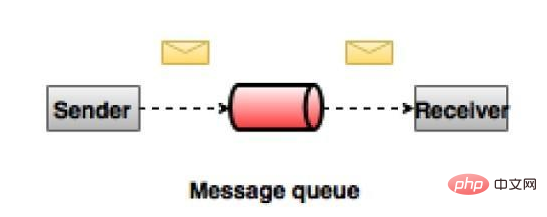
发布订阅消息系统
在发布订阅系统中,邮件将保留在主题中。与点对点系统不同,消费者可以订阅一个或多个主题并消费该主题中的所有消息。在Publish-Subscribe系统中,消息生成器被称为发布者,消息消费者被称为订户。一个现实的例子是Dish TV,它发布不同的频道,如运动,电影,音乐等,任何人都可以订阅自己的频道,并获得他们的订阅频道。
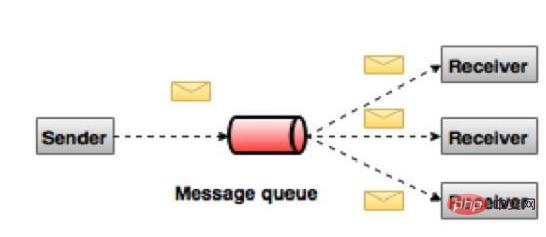
什么是Kafka?
Apache Kafka是分布式发布订阅消息传递系统和强大的队列,可以处理大量数据,并使您能够将消息从一个端点传递到另一个终端。Kafka适用于离线和在线消息消费。Kafka消息被保留在磁盘上,并在集群内复制以防止数据丢失。Kafka建立在zookeeper同步服务之上。它与Apache storm和spark完美结合,实时流式传输数据分析。
优点 以下是Kafka的几个好处 –
可靠性 – Kafka是分布式,分区式,复制型和容错型。
可扩展性 – Kafka消息系统轻松扩展,无需停机时间。
耐用性 – Kafka使用分布式提交日志,这意味着邮件尽可能快地依然存在于磁盘上,因此它是耐用的。
性能 – Kafka对于发布和订阅消息都具有高吞吐量。它保持稳定的性能,即使存储了许多TB的消息。
Kafka非常快,保证零停机和零数据丢失。
用例
Kafka可用于许多用例。其中有些列在下面 –
指标 – Kafka经常用于运行监控数据。这涉及从分布式应用程序聚合统计信息,以产生操作数据的集中式提要。
日志聚合解决方案 – Kafka可以在整个组织中使用,从多个服务收集日志,并以标准格式提供给多个服务器。
流处理 – 流行框架(如Storm和Spark
Streaming)从主题读取数据,处理它,并将处理后的数据写入可用于用户和应用程序的新主题。Kafka的强大耐用性在流处理方面也非常有用。
Kafka需要
Kafka是处理所有实时数据源的统一平台。Kafka支持低延迟消息传递,并在存在机器故障的情况下保证容错。它具有处理大量不同消费者的能力。Kafka非常快,执行200万次写/秒。Kafka将所有数据保留到磁盘,这实质上意味着所有的写入都将转到操作系统(RAM)的页面缓存。这将数据从页面缓存传输到网络套接字非常有效。
更多Apache相关知识,请访问Apache使用教程栏目!

















